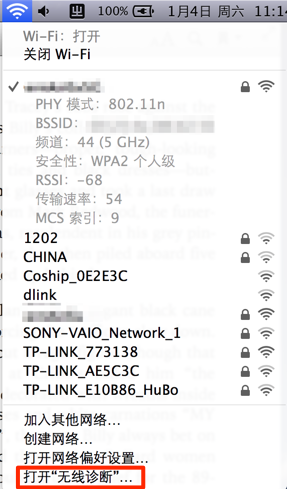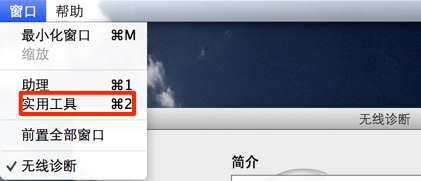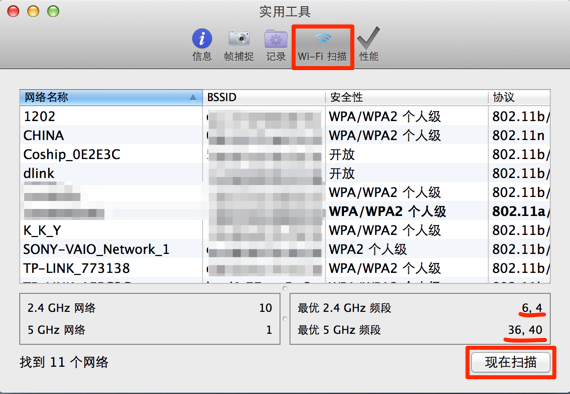利用OS X工具选择合适的无线频段
ern发表于 2014-01-02 12:51:02
今天在论坛碰到有网友问WiFi设置的问题,反映在某些频段下会很慢。现在WiFi已经比较普及了,以至于在家里都能搜到很多热点,那信号偶尔打架也是正常现象了。一般来说,无线路由器都是默认配置成自动模式的,在同一个频段内遇到比较强的信号就会跳频更换信道,但各位“不折腾不舒服斯基”肯定还是希望能手动调节。那我们难道需要专业仪器才能测试、配置么?其实OS X系统已经为我们准备好了工具,免费高效哦。
过去这个工具得给一层层链接才能找到,现在让我们打开WiFi,然后按住Option键的同时点击工具栏WiFi图标,是不是多出不少信息?这里会显示你当前连接的热点信息、信号强度、MAC地址等,也可以显示能搜索到的所有热点信息,注意最下面打开“无线诊断”。
点击之后,会提示你输入账号的密码,进入一个诊断程序的界面,别急着点继续哦。点击工具栏上窗口——实用工具(或者直接Command+2)。
又新打开了一个窗口,后续就看下图吧:选择WiFi扫描——现在扫描,当前环境下最空闲的信道就出现在窗口右下方了。按照你的需要设置吧。
最后提醒一句,现在一般是2.4G和5G两个频段,5G频段的穿墙能力是差一点的,而2.4G比较拥挤。
© ern for Read ERN, 2014. |
Permalink |
No comment |
Add to
del.icio.us
Post tags: MAC OS X, wifi, 信道, 网络, 软件推荐
Feed enhanced by Better Feed from Ozh